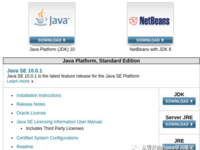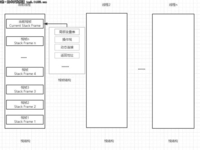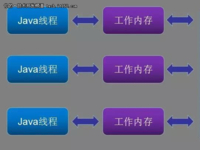使用 Dali 开发 OpenJPA 应用
在本章节中,我们将详细描述如何使用 Dali 来完成上面这个实际业务需求的步骤。
连接数据库
开发 JPA 项目之前,我们需要在工作台中配置到数据库的连接,Dali 工具将会使用我们配置好的数据库连接生成数据库表结构对应的实体。
数据库连接的详细配置过程如下:
打开 Eclipse 开发环境,切换到 JPA 透视图后,在 Data Source Explorer 视图中的 Databases 节点上右键单击,选择“New…”。
图 1. 新建数据库连接

在弹出的数据库连接类型选择界面中选择“SQL Model-JDBC Connection”,单击“next”按钮。
图 2. 选择连接类型

在 JDBC 连接基本信息界面中输入如下信息,并且选中“auto-connect when the wizard is finished or when Data Source Expolorer opens”,单击“next”按钮。
图 3. 输入详细信息

在 JDBC 连接信息框中点击“select a driver from the drop-down”后面跟着的“...”按钮,弹出 JDBC 驱动选择框。
图 4. JDBC 驱动选择框

在 JDBC 选择框中选中“MySQL -> 5.0”节点,单击右边的“Add…”按钮。
图 5. 选择合适的驱动

在弹出框中选择“Database -> MySQL -> 5.0 -> MySQL JDBC Driver”,在 Driver Name 后面的文本框中输入“MySQL-JDBC-Driver”,单击“Ok”按钮。
图 6. 输入驱动名

在 JDBC 驱动详细信息中提供 MySQL 驱动 jar 文件,并且在 Properties 区设置访问数据库的 URL、JDBC 驱动类、用户名和密码,单击“Ok”按钮。
图 7. 提供 MySQL 驱动 jar 文件

其它界面上均单击“Ok”按钮。
所有动作完成后,Data Source Explorer 视图中将会出现新创建的数据库连接并且已经连接到数据库,如下图所示。
图 8. Data Source Explorer 视图